PowerPoint 2016 oder 2019 bietet uns eine Reihe von Werkzeugen zum Bearbeiten der Objekte, die in den Folien hinzugefügt wurden, um zu arbeiten. Eine davon ist die Option, die von uns verwalteten Bilder auszuschneiden. Dies gibt uns die Möglichkeit, das Erscheinungsbild oder die Form dieses Bildes anzupassen je nach Präsentationsbedarf. Mit EinWie.com sehen wir die verschiedenen Optionen zum Ausschneiden eines Bildes in PowerPoint 2016 oder 2019.
Es ist normal, dass wenn wir ein Foto haben, das wir verwenden werden, nicht das gesamte Bild das ist, was wir brauchen, oder dass es Teile gibt, die nicht unbedingt notwendig sind. Auch aus Platzgründen müssen wir einen Teil des PowerPoint-Fotos löschen . Um zu vermeiden, dass Sie ein zusätzliches Programm verwenden müssen, zeigen wir Ihnen, wie Sie ein Bild in PowerPoint zuschneiden .
Sie haben auch das Video-Tutorial zum Schneiden von PowerPoint 2019- und PowerPoint 2016-Fotos.
Um auf dem Laufenden zu bleiben, abonniere unseren YouTube-Kanal! ABONNIEREN
1. So beschneiden Sie ein Bild in PowerPoint 2019, 2016
Mit dieser Option können wir die Größe des Bildes durch Zuschneiden anpassen.
Dazu müssen wir zuerst das Bild aus dem Menü Einfügen hinzufügen – Bilder – Dieses Gerät:
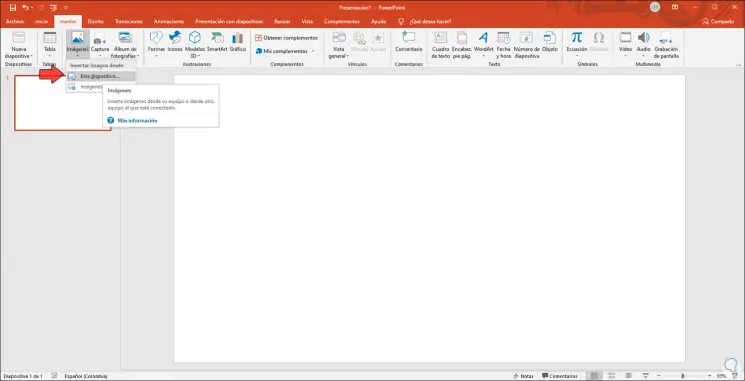
Danach gehen wir zu dem Ort, an dem sich das Bild befindet, und fügen das gewünschte Bild hinzu.
Sobald das Bild hinzugefügt wurde, wird sein Formatmenü aktiviert und in der Gruppe Größe finden wir die Option “Zuschneiden”:
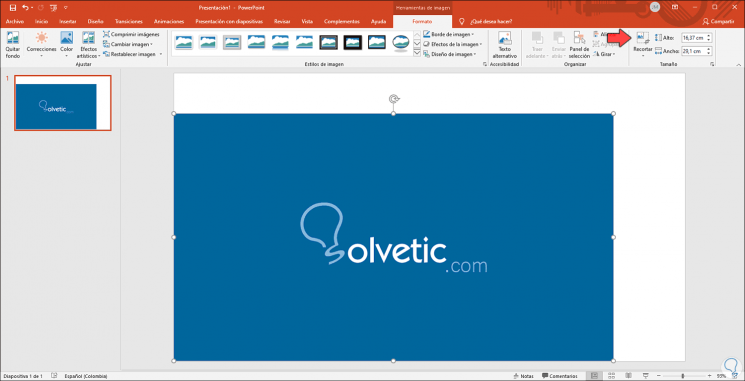
Dort können wir auf Zuschneiden klicken und in dem von uns hinzugefügten Bild sehen wir in jeder Ecke einige Hilfslinien, mit denen Sie das Bild in einer Breite und Höhe zuschneiden können. Ziehen Sie diese Ecken einfach auf die gewünschte Größe:
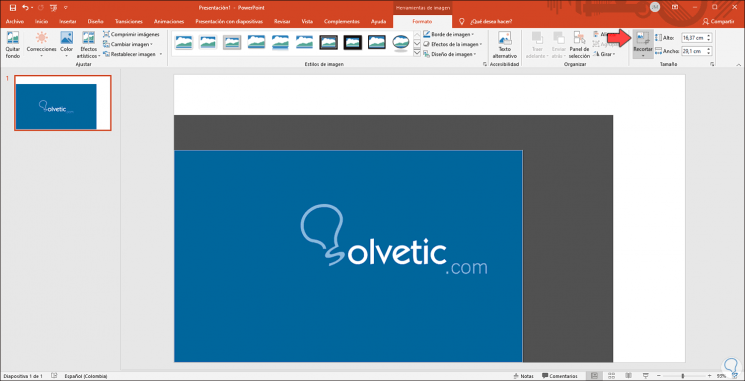
Wenn die einzustellende Größe definiert ist, klicken Sie erneut auf das Zuschneiden-Symbol, um die Änderung zu übernehmen:
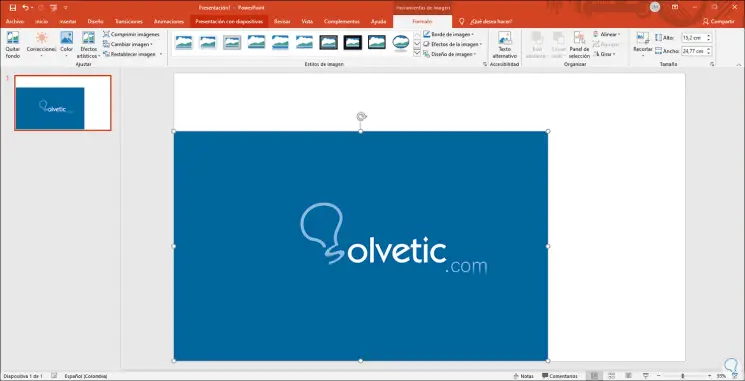
Sobald das Bild die gewünschten Abmessungen hat, klicken wir mit der rechten Maustaste darauf und wählen “Bildformat”:
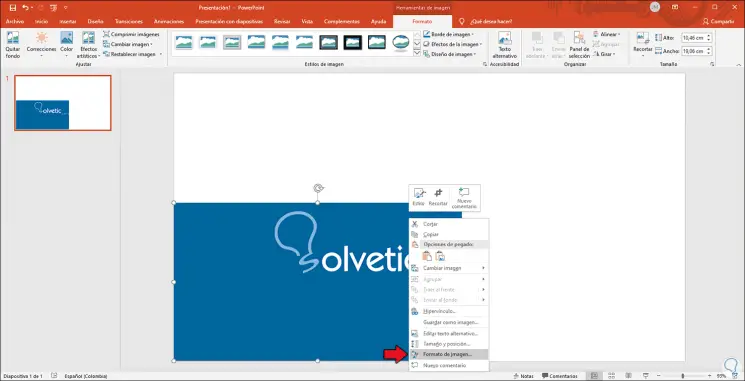
Auf der rechten Seite können wir verschiedene Parameter haben, um das ausgewählte Bild anzupassen:
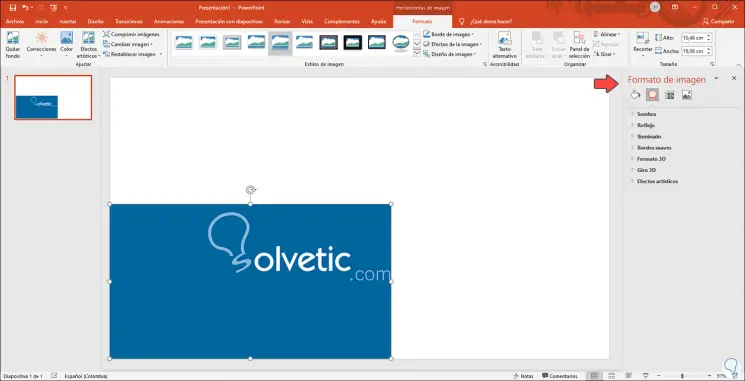
2. PowerPoint 2019, 2016 Bild mit Form zuschneiden
PowerPoint 2016, 2019 bietet uns die Möglichkeit, das Bild auf integrierte Weise mit einem Stil zu schneiden, der der Präsentation einen Hauch von Professionalität verleiht.
Dazu müssen wir das Bild auswählen, in das Format gehen und dort auf Zuschneiden – Auf die Form zuschneiden:
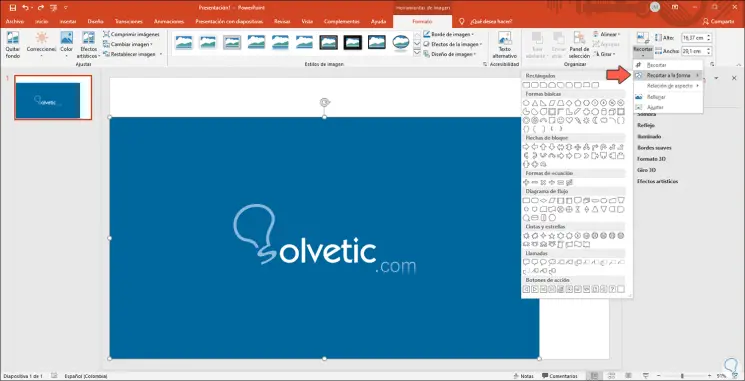
Wir können sehen, dass mehrere Optionen zur Auswahl stehen. Wir klicken auf die gewünschte Form und sie wird auf das Bild angewendet:
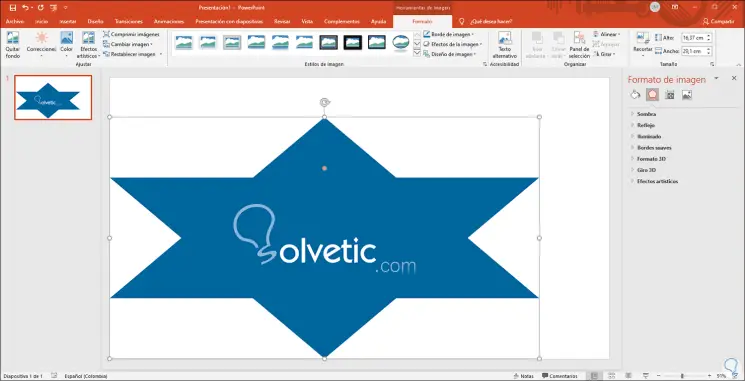
Vom Mittelpunkt des Formats aus können wir die Abmessungen der Form nach Bedarf anpassen:
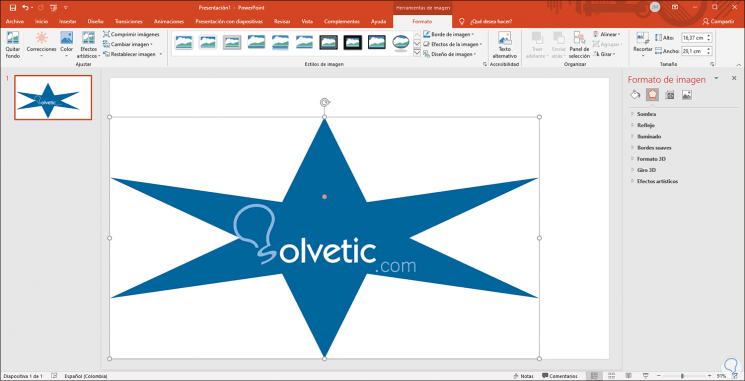
3. So schneiden Sie ein Bild in PowerPoint 2019, 2016 zu
Es gibt eine Reihe von Variablen, die eine direktere Kontrolle über das Bild in Bezug auf Aussehen und Abmessungen ermöglichen.
Eine davon befindet sich in der Route Crop – Aspect Ratio, die uns verschiedene Methoden zur Visualisierung des Bildes in Bezug auf die Folie bietet:
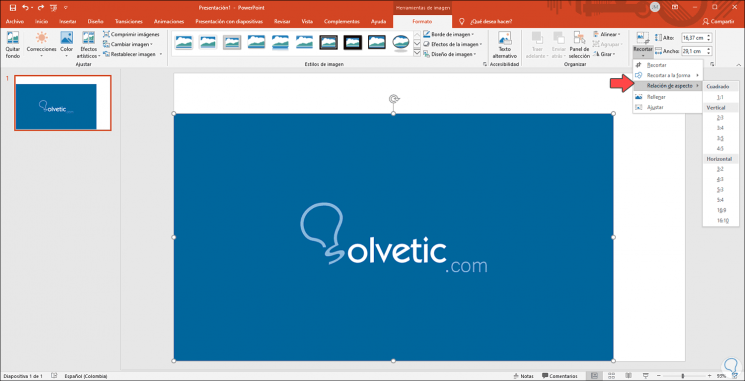
Bei Auswahl einer der Beziehungen können wir sehen, dass die Edition im Bild angewendet wird: Dort können wir die Seitenleisten verwenden, um die Bemaßung bei Bedarf anzupassen.
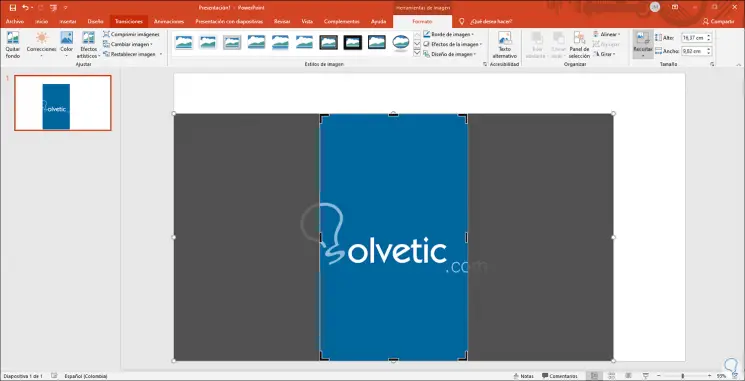
Im Menü Zuschneiden können Sie “Anpassen” auswählen, damit sich das Bild an die zuvor ausgewählte Beziehung anpasst:
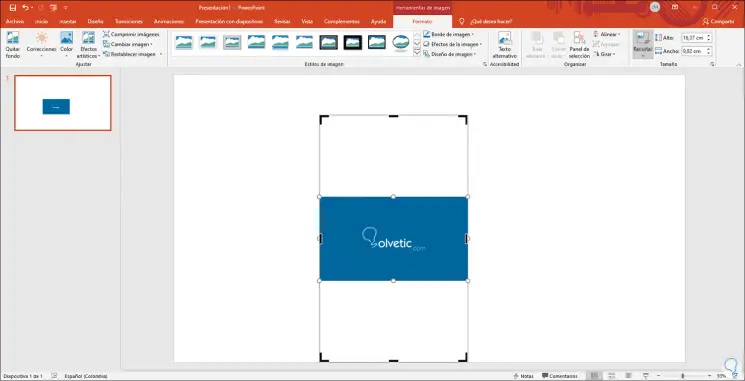
Auf diese Weise können wir ein Bild in PowerPoint zuschneiden und das Bild basierend auf den auf der Folie aufgezeichneten Daten optimal anpassen.